Win10系统桌面右键新建没有Word、Excel、PPT怎么办?
发布时间:2019-12-05 14:42
我们在使用电脑的时候,经常会使用到Word、Excel、PPT等。一般情况下,安装了Office软件后,在桌面右键的新建中就会有新建Word、Excel、PPT等选项。但是最近有位用户发现桌面右键没有Office选项。下面来看看如何解决Win10系统桌面右键新建没有Word、Excel、PPT的问题吧!

1、按住Win键+R键,弹出运行窗口,中输入命令:regedit 后回车,弹出注册表编辑器;
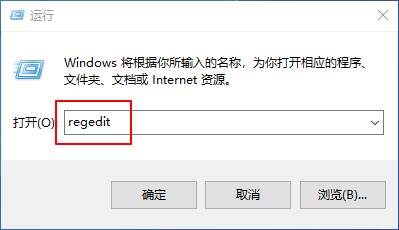
2、HKEY_CLASSES_ROOT中找到Office相对应的后缀,打开隐藏项(如:Excle的后缀为.xlsx和.xls,Word的后缀为.docx和.doc,PPT的后缀为.pptx和.ppt);
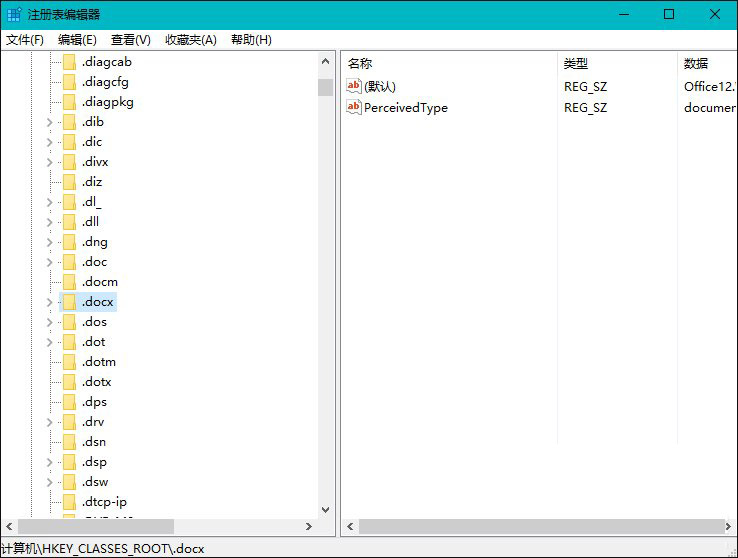
3、下面以“.docx”为例,双击.docx中的默认注册表值,数值数据修改为:Word.Sheet.12
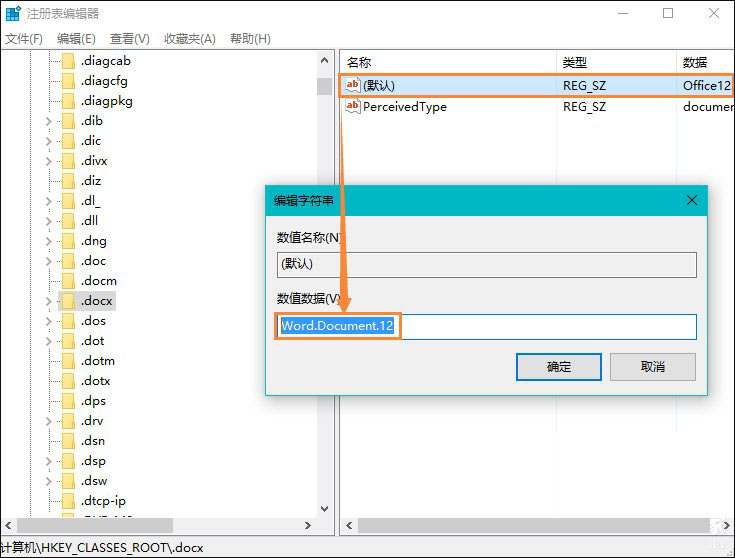
(Word为:Word.Sheet.12、Excel为:Excel.Sheet.12、PPT为:PowerPoint.Show.12)
4、.docx项下面继续新建项,项名为ShellNew,并在ShellNew项中创建字符串值 ,名称为:FileName,无需写赋值数据。(Excel和PPT同理)
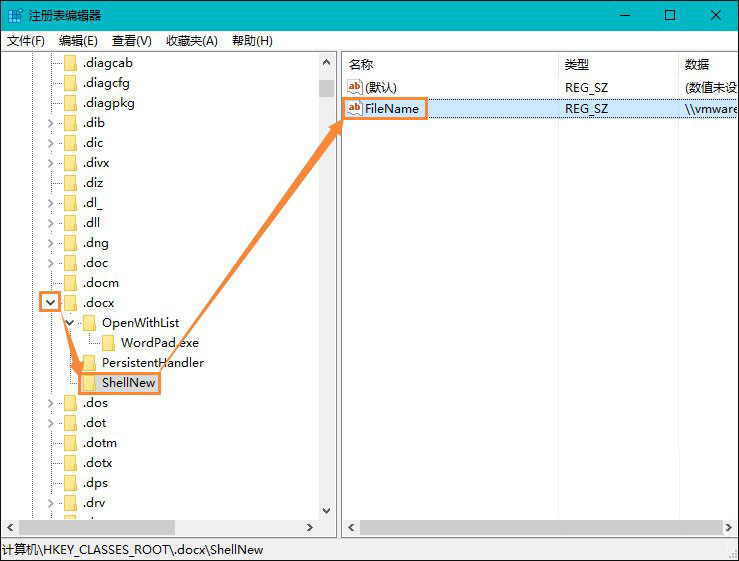
5、下面是设置前后对比图:
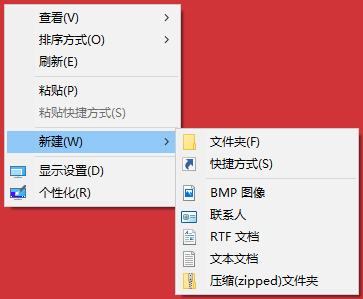
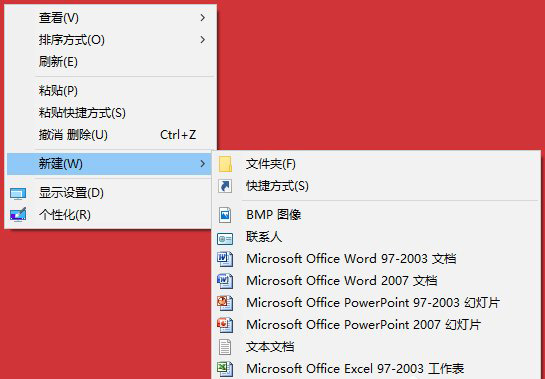
以上就是Win10系统桌面右键新建没有Word、Excel、PPT的处理方法,希望可以帮助到各位用户!
责任编辑:u.diannaodian.com

